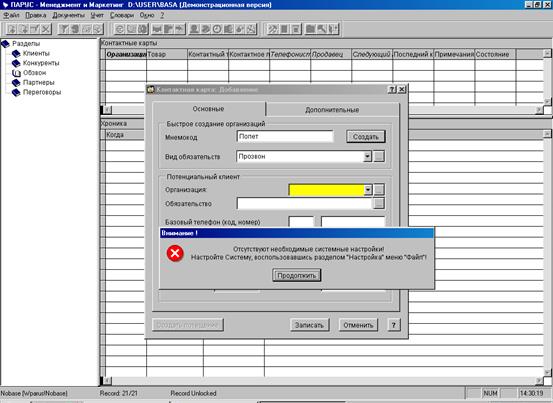Заглавная страница Избранные статьи Случайная статья Познавательные статьи Новые добавления Обратная связь FAQ Написать работу КАТЕГОРИИ: ТОП 10 на сайте Приготовление дезинфицирующих растворов различной концентрацииТехника нижней прямой подачи мяча. Франко-прусская война (причины и последствия) Организация работы процедурного кабинета Смысловое и механическое запоминание, их место и роль в усвоении знаний Коммуникативные барьеры и пути их преодоления Обработка изделий медицинского назначения многократного применения Образцы текста публицистического стиля Четыре типа изменения баланса Задачи с ответами для Всероссийской олимпиады по праву 
Мы поможем в написании ваших работ! ЗНАЕТЕ ЛИ ВЫ?
Влияние общества на человека
Приготовление дезинфицирующих растворов различной концентрации Практические работы по географии для 6 класса Организация работы процедурного кабинета Изменения в неживой природе осенью Уборка процедурного кабинета Сольфеджио. Все правила по сольфеджио Балочные системы. Определение реакций опор и моментов защемления |
Раздел 6. Раздел «маркетинг и сбыт»Содержание книги
Поиск на нашем сайте
Раздел "Маркетинг и Сбыт" предназначен для организации работы с потенциальными клиентами. В разделе фиксируются предварительные контакты, осуществляются адресные рассылки. Обычно с этим разделом работают телефонисты, которые работают с первичной базой данных предприятий и организаций. Цель телефониста: выяснить правильную контактную информацию (адрес, телефон, адрес электронной почты, имя и должность потенциального заказчика (клиента, партнера, конкурента и пр.)), а также наладить первичный контакт и вызвать интерес (в зависимости от поставленных целей). Если в компаниях нет специальных сотрудников для налаживания первичных контактов с потенциальными клиентами по телефону, то заполнением этого раздела занимаются непосредственно менеджеры по продажам и обслуживанию. Введение информации 6.1.1. Создайте такие подразделы в дереве каталога: «Обзвон», «Переговоры», «Клиенты», «Партнеры», «Конкуренты».
· Откройте раздел Учет à Маркетинг и Сбыт. Создайте в панели каталога нужные разделы (см. предыдущие задания).
6.1.2. Заведите в разделе «Обзвон» организацию ООО «Полет», с которой ведутся переговоры по поводу заказа сувенирных шариковых ручек менеджером отдела сувениров Крупловой Ольгой. Переговоры ведутся с менеджером по маркетингу ООО «Полет» Исаевым Дмитрием. Зарегистрируйте такие контакты: 05.09.01 – Дмитрий в командировке, будет 7.09.01. (надо перезвонить 07.09.01); 07.09.01 – отослала прайс по факсу, перезвонят; 09.09.01 – заинтересовался ручками, назначили встречу на 10.09.01 в 15.00 у них в офисе.
Двойным щелчком активизируйте нужный раздел каталога. В панели Контактные карты выберите из контекстного меню команду Добавить. Появится форма Контактная карта: Добавление. Заполните поля формы:
§ Мнемокод – краткое наименование организации, если такой организации еще не зарегистрировано по станет активной кнопка Создать; § Вид обязательства – выберите из словаря Номенклатор товаров и услуг нужный вид обязательства, как правило, при первичном контакте с организацией это Прозвон, т.к. сотрудник, звонящий первый раз в организацию может еще не знать, какой товар/услуга, или какое направление сотрудничества будет интересно этой организации;
Кнопка Создать – активна только в том случае, если мнемокод организации с соответствующим видом обязательства (товаром, услугой), которые Вы внесли в соответствующие поля ещё не зарегистрированы в разделе Клиенты и потенциальные клиенты. Если она стала активна нажмите на неё, при этом данная организация с видом обязательств будет зарегистрирована автоматически в разделе Клиенты и Потенциальные клиенты в подкаталоге, который будет указан Вами в настройке. В данном случае система выдаст предупредительное сообщение об отсутствии настроек. ·
Закройте форму Контактная карта: Добавление. Вам нужно произвести системные настройки. Откройте раздел Файл à Настройка Системы. Откроется окно Настройка системы. Откройте вкладку Телемаркетинг: · Каталог для новых организаций – выберитеиз списка подразделов, созданных в дереве каталога раздела Клиенты и потенцциальные клиенты подраздел Автоматически созданные (который Вы должны были создать в задании 5.1.1), в этот подраздел будут автоматически вноситься все организации, которые будут создаваться из раздела Маркетинг и Сбыт. В дальнейшем пользователь сможет перенести автоматически созданную организацию в нужный подраздел дерева каталога. · · Состояние для КРМ (объект обслуживания) – выберитеиз списка состояние для объекта обслуживания организаций, которое будет проставляться по умолчанию в поле Состояние при заведении новых объектов в разделе Клиенты и потенциальные клиенты. Нажмите кнопку Сохранить, а затем Установить. Теперь вернитесь в раздел Маркетинг и сбыт, продолжайте заполнять форму Контактная карта: Добавление. Заполните поля Мнемокод и Вид обязательств. После нажатия кнопки Создать заполняются поля Организация и Обязательство. § Организация, Обязательство § Контактное лицо - лицо, с которым ведутся переговоры, или с которым можно будет связаться в будущем; § Базовый телефон (код, номер), прочие телефоны – телефоны контактного лица;
§ Контакт последний – поле недоступно для редактирования, Система вносит дату последней хроники; § Контакт следующий – пользователь вносит дату, когда нужно связаться с этой организацией в следующий раз (затем, в процессе работы с информацией, специалист может ежедневно отбирать организации, с которыми нужно связаться в этот день и, таким образом, планировать свой рабочий день). Вкладка Дополнительные: Телефонист – сотрудник компании, который держит связь с организацией (телефонист, менеджер и пр.) § Продавец – сотрудник компании, который в будущем будет ответственным за реализацию данного вида сотрудничества (реализацию товара/услуги). В зависимости от организационной структуры компании роль телефониста и продавца может выполнять один сотрудник. § § Состояние – на своё усмотрение заведите список состояний организаций в этом разделе (если необходимо); § Отрасль (просмотр) – список видов деятельности компании; § Участие в акциях (просмотр) – список маркетинговых акций, в которых участвовала организация (раздел Маркетинговые акции); § Особая отметка – введите особую отметку (если необходимо); § Передано в сбыт – дата реализации товара/услуги, по которому велись переговоры; § Договор – договорный документ (заполняется с помощью раздела Документы); § Особая отметка – заполняется на усмотрение пользователя; § Примечания – введите, если необходимо, примечания. 6.1.3. Проверьте наличие созданной в предыдущем задании организации «Полет» в разделе «Клиенты и потенциальные клиенты». Перенесите эту организацию из подкаталога «Автоматически созданные» в подкаталог «Прозвон».
§ Откройте раздел Учет à Клиенты и Потенциальные клиенты. Откроется окно Организации. Активизируйте подкаталог Автоматически созданные, в верхней панели Организации отобразится созданная Вами организация (если в панели нет никакой информации, проверьте параметры отбора: команда Отобрать из контекстного меню). § Просмотрите наличие созданной Вами хроники по данной организации во вкладке Хроника. § Перенос из одного подкаталога в другой осуществляется путем нажатия левой клавиши мыши на нужной организации в панели Организации и не отпуская курсор (курсор при этом должен приобрести форму «руки»), переносится к нужному подкаталогу в дереве каталога.
|
|||||||||
|
Последнее изменение этой страницы: 2016-04-23; просмотров: 332; Нарушение авторского права страницы; Мы поможем в написании вашей работы! infopedia.su Все материалы представленные на сайте исключительно с целью ознакомления читателями и не преследуют коммерческих целей или нарушение авторских прав. Обратная связь - 3.138.37.116 (0.01 с.) |